service OPEL MOKKA 2015 Manuel multimédia (in French)
[x] Cancel search | Manufacturer: OPEL, Model Year: 2015, Model line: MOKKA, Model: OPEL MOKKA 2015Pages: 133, PDF Size: 2.25 MB
Page 9 of 133
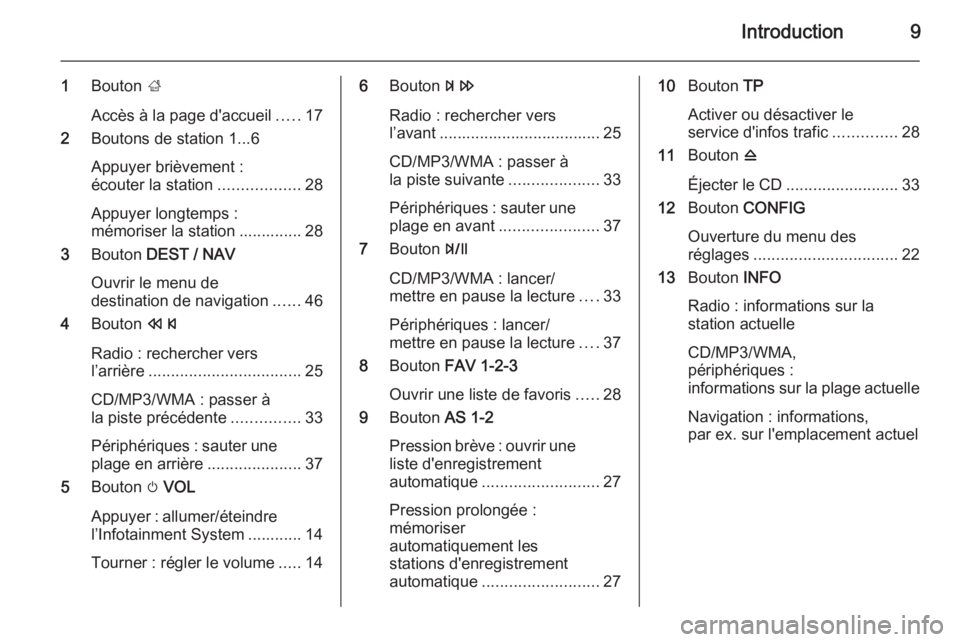
Introduction9
1Bouton ;
Accès à la page d'accueil .....17
2 Boutons de station 1...6
Appuyer brièvement :
écouter la station ..................28
Appuyer longtemps :
mémoriser la station .............. 28
3 Bouton DEST / NAV
Ouvrir le menu de
destination de navigation ......46
4 Bouton s
Radio : rechercher vers
l’arrière .................................. 25
CD/MP3/WMA : passer à la piste précédente ...............33
Périphériques : sauter une plage en arrière .....................37
5 Bouton m VOL
Appuyer : allumer/éteindre
l’Infotainment System ............ 14
Tourner : régler le volume .....146 Bouton u
Radio : rechercher vers
l’avant .................................... 25
CD/MP3/WMA : passer à
la piste suivante ....................33
Périphériques : sauter une plage en avant ......................37
7 Bouton T
CD/MP3/WMA : lancer/
mettre en pause la lecture ....33
Périphériques : lancer/
mettre en pause la lecture ....37
8 Bouton FAV 1-2-3
Ouvrir une liste de favoris .....28
9 Bouton AS 1-2
Pression brève : ouvrir une liste d'enregistrement
automatique .......................... 27
Pression prolongée :
mémoriser
automatiquement les
stations d'enregistrement
automatique .......................... 2710Bouton TP
Activer ou désactiver le
service d'infos trafic ..............28
11 Bouton d
Éjecter le CD ......................... 33
12 Bouton CONFIG
Ouverture du menu des
réglages ................................ 22
13 Bouton INFO
Radio : informations sur la station actuelle
CD/MP3/WMA,
périphériques :
informations sur la plage actuelle
Navigation : informations,
par ex. sur l'emplacement actuel
Page 12 of 133
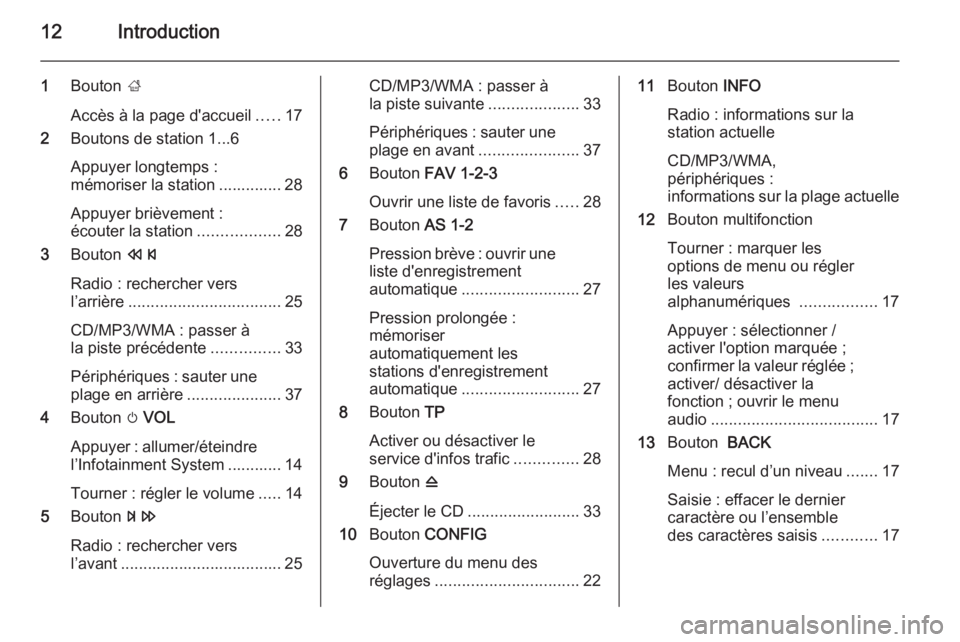
12Introduction
1Bouton ;
Accès à la page d'accueil .....17
2 Boutons de station 1...6
Appuyer longtemps :
mémoriser la station .............. 28
Appuyer brièvement :
écouter la station ..................28
3 Bouton s
Radio : rechercher vers
l’arrière .................................. 25
CD/MP3/WMA : passer à
la piste précédente ...............33
Périphériques : sauter une plage en arrière .....................37
4 Bouton m VOL
Appuyer : allumer/éteindre
l’Infotainment System ............ 14
Tourner : régler le volume .....14
5 Bouton u
Radio : rechercher vers
l’avant .................................... 25CD/MP3/WMA : passer à
la piste suivante ....................33
Périphériques : sauter une plage en avant ......................37
6 Bouton FAV 1-2-3
Ouvrir une liste de favoris .....28
7 Bouton AS 1-2
Pression brève : ouvrir une liste d'enregistrement
automatique .......................... 27
Pression prolongée :
mémoriser
automatiquement les
stations d'enregistrement
automatique .......................... 27
8 Bouton TP
Activer ou désactiver le
service d'infos trafic ..............28
9 Bouton d
Éjecter le CD ......................... 33
10 Bouton CONFIG
Ouverture du menu des
réglages ................................ 2211Bouton INFO
Radio : informations sur la
station actuelle
CD/MP3/WMA,
périphériques :
informations sur la plage actuelle
12 Bouton multifonction
Tourner : marquer les
options de menu ou régler
les valeurs
alphanumériques .................17
Appuyer : sélectionner /
activer l'option marquée ;
confirmer la valeur réglée ;
activer/ désactiver la
fonction ; ouvrir le menu
audio ..................................... 17
13 Bouton BACK
Menu : recul d’un niveau .......17
Saisie : effacer le dernier
caractère ou l’ensemble
des caractères saisis ............17
Page 23 of 133
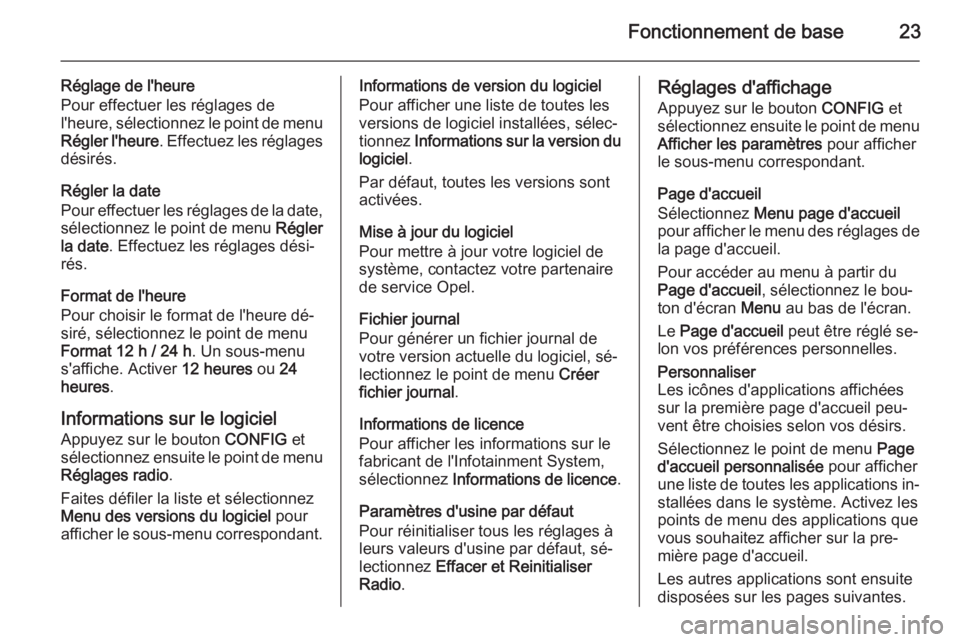
Fonctionnement de base23
Réglage de l'heure
Pour effectuer les réglages de
l'heure, sélectionnez le point de menu
Régler l'heure . Effectuez les réglages
désirés.
Régler la date
Pour effectuer les réglages de la date, sélectionnez le point de menu Régler
la date . Effectuez les réglages dési‐
rés.
Format de l'heure
Pour choisir le format de l'heure dé‐
siré, sélectionnez le point de menu
Format 12 h / 24 h . Un sous-menu
s'affiche. Activer 12 heures ou 24
heures .
Informations sur le logiciel Appuyez sur le bouton CONFIG et
sélectionnez ensuite le point de menu
Réglages radio .
Faites défiler la liste et sélectionnez
Menu des versions du logiciel pour
afficher le sous-menu correspondant.Informations de version du logiciel
Pour afficher une liste de toutes les
versions de logiciel installées, sélec‐
tionnez Informations sur la version du
logiciel .
Par défaut, toutes les versions sont
activées.
Mise à jour du logiciel
Pour mettre à jour votre logiciel de
système, contactez votre partenaire
de service Opel.
Fichier journal
Pour générer un fichier journal de
votre version actuelle du logiciel, sé‐
lectionnez le point de menu Créer
fichier journal .
Informations de licence Pour afficher les informations sur le
fabricant de l'Infotainment System,
sélectionnez Informations de licence .
Paramètres d'usine par défaut Pour réinitialiser tous les réglages à
leurs valeurs d'usine par défaut, sé‐
lectionnez Effacer et Reinitialiser
Radio .Réglages d'affichage
Appuyez sur le bouton CONFIG et
sélectionnez ensuite le point de menu Afficher les paramètres pour afficher
le sous-menu correspondant.
Page d'accueil
Sélectionnez Menu page d'accueil
pour afficher le menu des réglages de
la page d'accueil.
Pour accéder au menu à partir du
Page d'accueil , sélectionnez le bou‐
ton d'écran Menu au bas de l'écran.
Le Page d'accueil peut être réglé se‐
lon vos préférences personnelles.Personnaliser
Les icônes d'applications affichées
sur la première page d'accueil peu‐
vent être choisies selon vos désirs.
Sélectionnez le point de menu Page
d'accueil personnalisée pour afficher
une liste de toutes les applications in‐
stallées dans le système. Activez les
points de menu des applications que
vous souhaitez afficher sur la pre‐
mière page d'accueil.
Les autres applications sont ensuite
disposées sur les pages suivantes.
Page 29 of 133
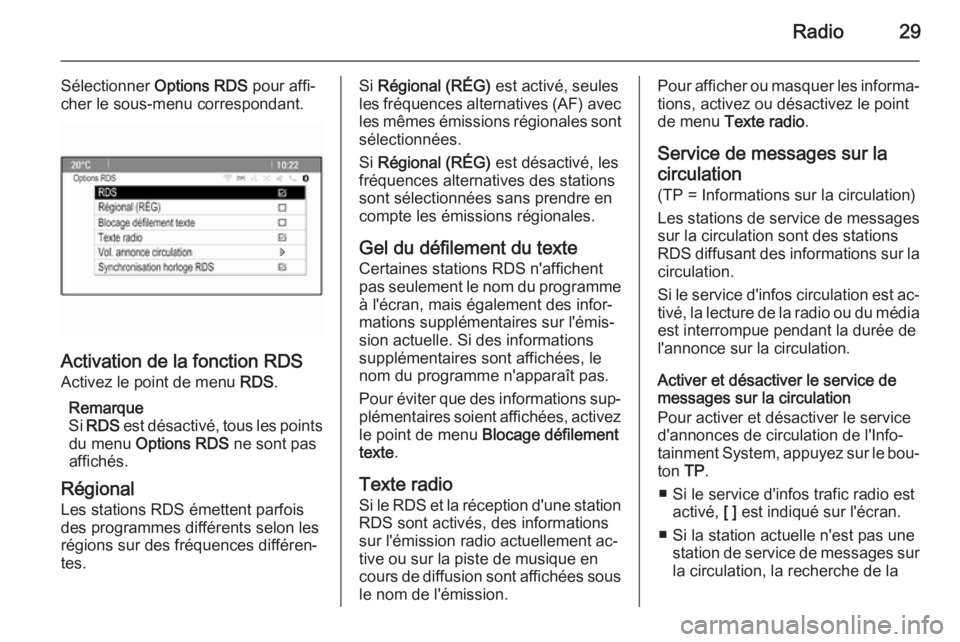
Radio29
Sélectionner Options RDS pour affi‐
cher le sous-menu correspondant.
Activation de la fonction RDS
Activez le point de menu RDS.
Remarque
Si RDS est désactivé, tous les points
du menu Options RDS ne sont pas
affichés.
Régional
Les stations RDS émettent parfois
des programmes différents selon les
régions sur des fréquences différen‐
tes.
Si Régional (RÉG) est activé, seules
les fréquences alternatives (AF) avec les mêmes émissions régionales sont
sélectionnées.
Si Régional (RÉG) est désactivé, les
fréquences alternatives des stations
sont sélectionnées sans prendre en
compte les émissions régionales.
Gel du défilement du texte
Certaines stations RDS n'affichent
pas seulement le nom du programme
à l'écran, mais également des infor‐
mations supplémentaires sur l'émis‐
sion actuelle. Si des informations
supplémentaires sont affichées, le
nom du programme n'apparaît pas.
Pour éviter que des informations sup‐ plémentaires soient affichées, activez le point de menu Blocage défilement
texte .
Texte radio Si le RDS et la réception d'une station
RDS sont activés, des informations
sur l'émission radio actuellement ac‐
tive ou sur la piste de musique en
cours de diffusion sont affichées sous le nom de l'émission.Pour afficher ou masquer les informa‐
tions, activez ou désactivez le point
de menu Texte radio .
Service de messages sur la
circulation (TP = Informations sur la circulation)
Les stations de service de messages sur la circulation sont des stations
RDS diffusant des informations sur la
circulation.
Si le service d'infos circulation est ac‐ tivé, la lecture de la radio ou du média
est interrompue pendant la durée de
l'annonce sur la circulation.
Activer et désactiver le service de
messages sur la circulation
Pour activer et désactiver le service
d'annonces de circulation de l'Info‐
tainment System, appuyez sur le bou‐
ton TP.
■ Si le service d'infos trafic radio est activé, [ ] est indiqué sur l'écran.
■ Si la station actuelle n'est pas une station de service de messages sur
la circulation, la recherche de la
Page 30 of 133
![OPEL MOKKA 2015 Manuel multimédia (in French) 30Radio
station de service de messages surla circulation suivante commence
automatiquement.
■ Si une station d'infos circulation ra‐
dio a été trouvée, [TP] est affiché à
l'écran.
V OPEL MOKKA 2015 Manuel multimédia (in French) 30Radio
station de service de messages surla circulation suivante commence
automatiquement.
■ Si une station d'infos circulation ra‐
dio a été trouvée, [TP] est affiché à
l'écran.
V](/img/37/24230/w960_24230-29.png)
30Radio
station de service de messages surla circulation suivante commence
automatiquement.
■ Si une station d'infos circulation ra‐
dio a été trouvée, [TP] est affiché à
l'écran.
Volume du trafic
Pour régler le volume des annonces de circulation, sélectionnez le point de menu Vol. annonce circulation . Le
sous-menu correspondant s'affiche. Effectuez le réglage désiré.
Ecouter uniquement les annonces
sur la circulation
Activez le service de messages sur la circulation et baissez complètement
le volume de l'Infotainment System.
Bloquer les annonces sur
la circulation
Pour bloquer une annonce sur la cir‐
culation, p. ex. lors d'une lecture CD/
MP3 :
Appuyez sur le bouton TP ou sélec‐
tionnez le bouton d'écran Annuler
dans le message TP.L'annonce relative à la circulation est
annulée, mais le service de messa‐
ges relatifs à la circulation reste actif.
Réglage automatique de l'heure
Le système reçoit en permanence
des informations sur l'heure et la date actuelles.
Si vous souhaitez que les paramètres de l'heure et de la date soient auto‐
matiquement mis à jour, activez le point de menu Synchronisation
horloge RDS .
Si vous souhaitez régler l'heure et la
date manuellement, désactivez le
point de menu Synchronisation
horloge RDS .
Digital Audio Broadcasting
Le système Digital Audio Broadcast‐
ing (DAB) est un système de diffusion
innovant et universel.Remarques générales
■ Les stations DAB sont repérées par
le nom du programme à la place de la fréquence de diffusion.
■ Avec le DAB, plusieurs program‐ mes (services) radio peuvent êtrediffusés sur une seule fréquence
(ensemble).
■ Outre les services audio numéri‐ ques de grande qualité, le DAB estégalement capable de diffuser desdonnées relatives aux programmes
et une multitude d'autres services
de données, dont des informations
sur le voyage et la circulation.
■ Tant qu'un récepteur DAB donné peut détecter le signal envoyé par
une station de diffusion (même si le
signal est très faible), la restitution
sonore est assurée.
■ Il n’existe pas de fluctuation (affai‐ blissement du son) comme avec la
réception AM ou FM. Le signal DAB est reproduit à un volume constant.
■ Les interférences provoquées par des stations sur des fréquences
proches (un phénomène typique de
Page 31 of 133
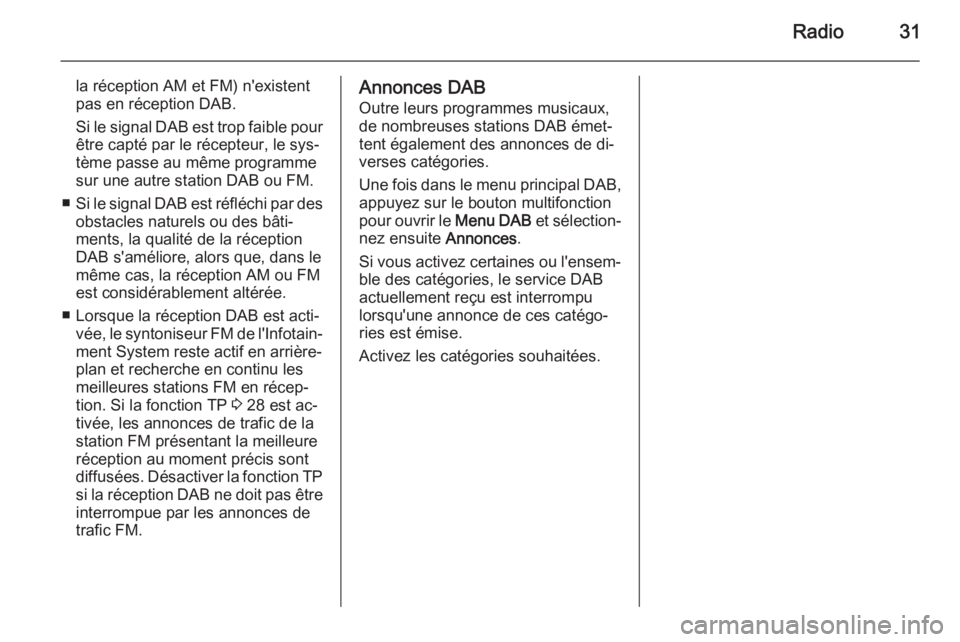
Radio31
la réception AM et FM) n'existent
pas en réception DAB.
Si le signal DAB est trop faible pour
être capté par le récepteur, le sys‐ tème passe au même programme
sur une autre station DAB ou FM.
■ Si le signal DAB est réfléchi par des
obstacles naturels ou des bâti‐
ments, la qualité de la réception
DAB s'améliore, alors que, dans le
même cas, la réception AM ou FM
est considérablement altérée.
■ Lorsque la réception DAB est acti‐ vée, le syntoniseur FM de l'Infotain‐ment System reste actif en arrière-plan et recherche en continu lesmeilleures stations FM en récep‐
tion. Si la fonction TP 3 28 est ac‐
tivée, les annonces de trafic de la
station FM présentant la meilleure
réception au moment précis sont
diffusées. Désactiver la fonction TP
si la réception DAB ne doit pas être interrompue par les annonces de
trafic FM.Annonces DAB
Outre leurs programmes musicaux,de nombreuses stations DAB émet‐
tent également des annonces de di‐
verses catégories.
Une fois dans le menu principal DAB,
appuyez sur le bouton multifonction
pour ouvrir le Menu DAB et sélection‐
nez ensuite Annonces.
Si vous activez certaines ou l'ensem‐
ble des catégories, le service DAB
actuellement reçu est interrompu
lorsqu'une annonce de ces catégo‐
ries est émise.
Activez les catégories souhaitées.
Page 40 of 133

40NavigationNavigationRemarques générales.................40
Fonctionnement ........................... 41
Saisie de la destination ................46
Guidage ....................................... 56Remarques générales
L'application de navigation vous gui‐ dera à bon port de manière fiablesans avoir à lire des cartes routières.
La situation actuelle de la circulation
est prise en compte dans le calcul de l'itinéraire. Pour cette raison, l'Info‐tainment System reçoit des annonces sur la circulation de la région de ré‐
ception via des stations RDS-TMC.
L'application de navigation ne peut
toutefois pas prendre en compte les
modifications sans avis préalable du
code de la route et les problèmes sur‐
venant soudainement (par ex. des
travaux routiers).Avertissement
L'utilisation du système de naviga‐ tion ne dispense pas le conduc‐
teur de sa responsabilité d'adopter une attitude adéquate et vigilante
dans le trafic. Les règles de circu‐
lation applicables doivent toujours être suivies. Si une indication de
navigation contrevient aux règles
de circulation, ces dernières sont
toujours d'application.
Fonctionnement de l'application
de navigation La position et le mouvement du
véhicule sont détectés par l'applica‐
tion de navigation au moyen de cap‐
teurs. La distance parcourue est dé‐
terminée par le signal du compteur de
vitesse du véhicule et les mouve‐
ments de rotation dans les courbes
sont détectés par un capteur gyro‐
scopique. La position est déterminée par des satellites GPS (système de
positionnement global).
En comparant les signaux des cap‐
teurs avec les cartes numériques, il
est possible de déterminer la position
avec une précision d'env. 10 mètres.
Le système fonctionnera également
avec une mauvaise réception GPS;
toutefois, la précision de la détermi‐
nation de la position sera réduite.
Après la saisie de l'adresse de desti‐
nation ou du point d'intérêt (station
service la plus proche, hôtel, etc.),
Page 41 of 133
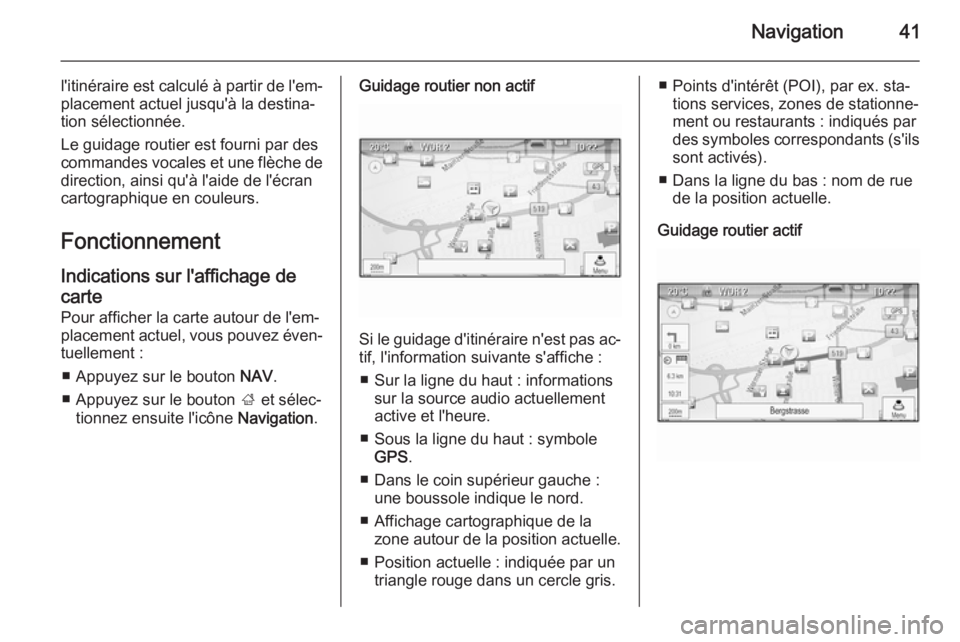
Navigation41
l'itinéraire est calculé à partir de l'em‐placement actuel jusqu'à la destina‐
tion sélectionnée.
Le guidage routier est fourni par des
commandes vocales et une flèche de direction, ainsi qu'à l'aide de l'écran
cartographique en couleurs.
Fonctionnement Indications sur l'affichage de
carte
Pour afficher la carte autour de l'em‐
placement actuel, vous pouvez éven‐ tuellement :
■ Appuyez sur le bouton NAV.
■ Appuyez sur le bouton ; et sélec‐
tionnez ensuite l'icône Navigation.Guidage routier non actif
Si le guidage d'itinéraire n'est pas ac‐
tif, l'information suivante s'affiche :
■ Sur la ligne du haut : informations sur la source audio actuellement
active et l'heure.
■ Sous la ligne du haut : symbole GPS .
■ Dans le coin supérieur gauche : une boussole indique le nord.
■ Affichage cartographique de la zone autour de la position actuelle.
■ Position actuelle : indiquée par un triangle rouge dans un cercle gris.
■ Points d'intérêt (POI), par ex. sta‐tions services, zones de stationne‐
ment ou restaurants : indiqués par
des symboles correspondants (s'ils sont activés).
■ Dans la ligne du bas : nom de rue de la position actuelle.
Guidage routier actif
Page 42 of 133

42Navigation
Si le guidage d'itinéraire est actif, l'in‐formation suivante s'affiche :
■ Sur la ligne du haut : informations sur la source audio actuellement
active et l'heure.
■ Sous la ligne du haut : symbole GPS .
■ Sous la ligne du haut : nom de la rue à suivre après le prochain car‐refour.
■ Dans le coin supérieur gauche : un
symbole de boussole indique le
nord.
■ Affichage cartographique de la zone autour de la position actuelle.
■ Position actuelle : indiquée par un triangle rouge dans un cercle gris.
■ Itinéraire : indiqué par une ligne bleue.
■ Destination finale : indiquée par un drapeau à damiers noir.
■ Point de passage (destination in‐ termédiaire) : indiqué par un dia‐
mant rouge.■ Points d'intérêt (POI), par ex. sta‐ tions services, zones de stationne‐
ment ou restaurants : indiqués par
des symboles correspondants (s'ils sont activés).
■ Incidents de circulation, par ex. em‐
bouteillage : indiqués par des sym‐
boles correspondants (s'ils sont ac‐ tivés).
■ Sur le côté gauche : flèche de di‐ rection et distance jusqu'au pro‐
chain virage.
■ Sur le côté gauche : distance res‐ tante jusqu'à la destination finale ou
jusqu'au prochain point de pas‐
sage.
■ Sur le côté gauche : heure d'arrivée
estimée ou temps de trajet restant.
■ Dans la ligne du bas : nom de rue de la position actuelle.Manipulation des cartes
Déplacement de la section visible de
carte
La section visible de carte sur la vue
de carte peut être déplacée librement
dans toutes les directions à l'aide du commutateur à huit voies.
Le commutateur à huit voies au milieu
du bouton multifonction peut être bas‐ culé dans toutes les directions.
Basculez le commutateur sur un côté.
La partie visible de la carte se déplace dans la direction correspondante.
Pour réafficher la carte autour de
l'emplacement actuel, appuyez sur le
bouton BACK.
Modification de l'échelle de la carte
Lorsque la carte est affichée, tournez le bouton multifonction pour afficher
une barre d'échelle au bas de l'écran.
Tournez à nouveau le bouton multi‐ fonction pour régler l'échelle comme
vous le souhaitez.
Page 47 of 133
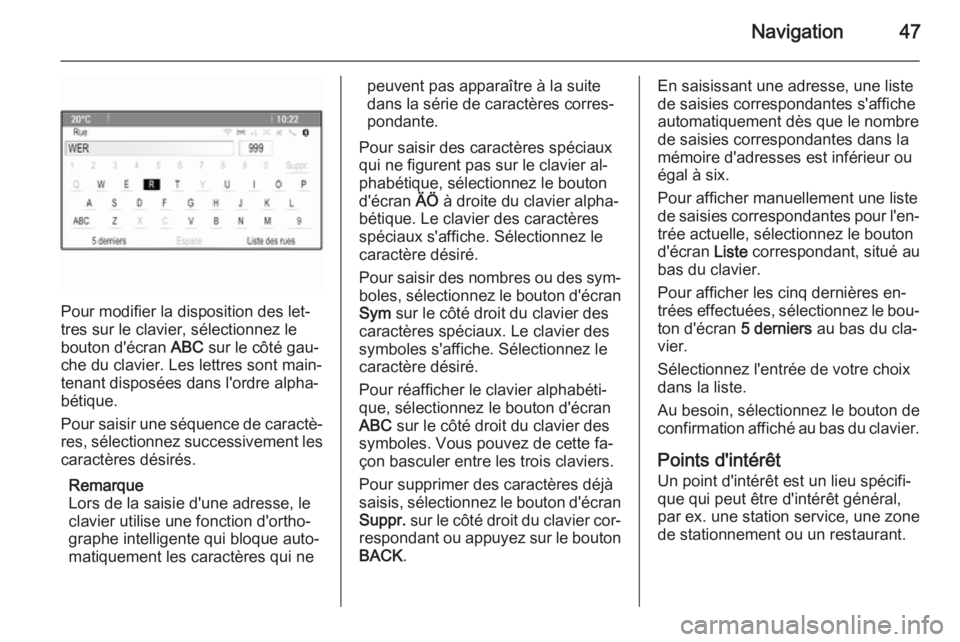
Navigation47
Pour modifier la disposition des let‐
tres sur le clavier, sélectionnez le
bouton d'écran ABC sur le côté gau‐
che du clavier. Les lettres sont main‐
tenant disposées dans l'ordre alpha‐
bétique.
Pour saisir une séquence de caractè‐
res, sélectionnez successivement les caractères désirés.
Remarque
Lors de la saisie d'une adresse, le clavier utilise une fonction d'ortho‐
graphe intelligente qui bloque auto‐
matiquement les caractères qui ne
peuvent pas apparaître à la suite
dans la série de caractères corres‐ pondante.
Pour saisir des caractères spéciaux
qui ne figurent pas sur le clavier al‐
phabétique, sélectionnez le bouton
d'écran ÄÖ à droite du clavier alpha‐
bétique. Le clavier des caractères
spéciaux s'affiche. Sélectionnez le
caractère désiré.
Pour saisir des nombres ou des sym‐
boles, sélectionnez le bouton d'écran Sym sur le côté droit du clavier des
caractères spéciaux. Le clavier des
symboles s'affiche. Sélectionnez le
caractère désiré.
Pour réafficher le clavier alphabéti‐
que, sélectionnez le bouton d'écran
ABC sur le côté droit du clavier des
symboles. Vous pouvez de cette fa‐
çon basculer entre les trois claviers.
Pour supprimer des caractères déjà
saisis, sélectionnez le bouton d'écran
Suppr. sur le côté droit du clavier cor‐
respondant ou appuyez sur le bouton
BACK .En saisissant une adresse, une liste
de saisies correspondantes s'affiche
automatiquement dès que le nombre de saisies correspondantes dans la
mémoire d'adresses est inférieur ou
égal à six.
Pour afficher manuellement une liste de saisies correspondantes pour l'en‐ trée actuelle, sélectionnez le bouton
d'écran Liste correspondant, situé au
bas du clavier.
Pour afficher les cinq dernières en‐
trées effectuées, sélectionnez le bou‐
ton d'écran 5 derniers au bas du cla‐
vier.
Sélectionnez l'entrée de votre choix
dans la liste.
Au besoin, sélectionnez le bouton de
confirmation affiché au bas du clavier.
Points d'intérêt Un point d'intérêt est un lieu spécifi‐que qui peut être d'intérêt général, par ex. une station service, une zone
de stationnement ou un restaurant.